
xINSTALIRAJTE KLIKOM NA PREUZMI DATOTEKU
Ovaj softver će održavati vaše upravljačke programe u ispravnom stanju i tako vas zaštititi od uobičajenih računalnih grešaka i kvarova hardvera. Sada provjerite sve svoje upravljačke programe u 3 jednostavna koraka:
- Preuzmite DriverFix (provjerena datoteka za preuzimanje).
- Klik Započni skeniranje pronaći sve problematične upravljačke programe.
- Klik Ažurirajte upravljačke programe kako biste dobili nove verzije i izbjegli kvarove sustava.
- DriverFix je preuzeo 0 čitatelja ovog mjeseca.
Ako se nađete u situaciji u kojoj Windows automatski dodaje EN-US raspored tipkovnice, trebali biste znati da niste jedini pogođeni.
Čini se da se ovaj problem pojavljuje u svim slučajevima nakon instaliranja ažuriranja za Windows 10 v1803.
Iako se ovo čini kao površinski problem, način na koji koristite računalo može se drastično promijeniti kada naiđete na ovu grešku.
Na kraju morate stalno mijenjati raspored tipkovnice samo da biste vidjeli kako se opet automatski mijenja. Osim toga, ako se proces automatske promjene dogodi dok tipkate, vaš se tekst potpuno mijenja.
U današnjem članku o popravcima istražit ćemo najbolje metode za pokušaj rješavanja ovog problema. Pažljivo slijedite ovdje predstavljene korake.
Što učiniti ako Windows stalno dodaje EN-US raspored tipkovnice
1. Onemogućite opciju automatske promjene rasporeda tipkovnice
- Pritisnite Win+X tipke -> odaberite postavke.
- Izaberi Jezik -> kliknite na Napredne postavke tipkovnice.
- Pod odjeljkom Promjena metoda unosa -> poništite okvir pokraj opcije Dopustite mi da upotrijebim drugu metodu unosa za svaki prozor aplikacije.
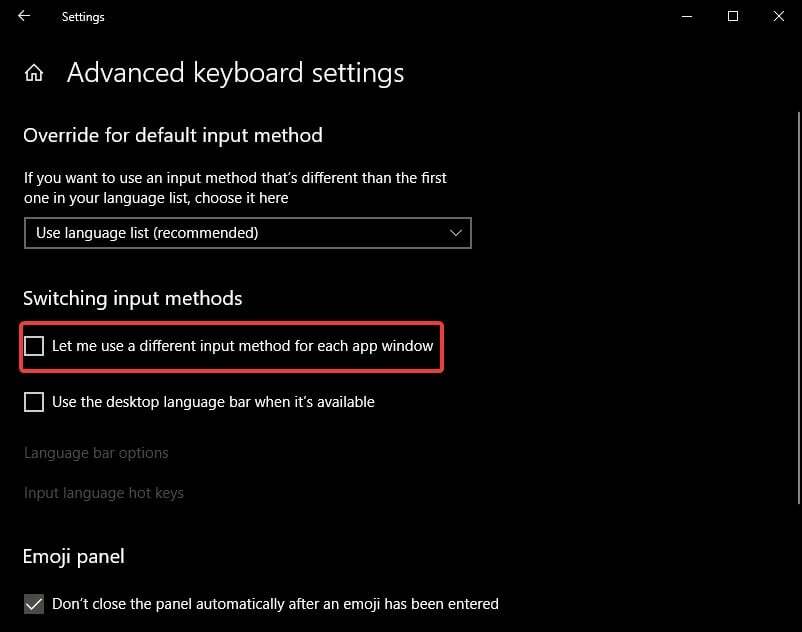
- Provjerite rješava li ova metoda vaš problem. Ako nije, slijedite sljedeći.
2. Dodajte i uklonite automatski raspored tipkovnice
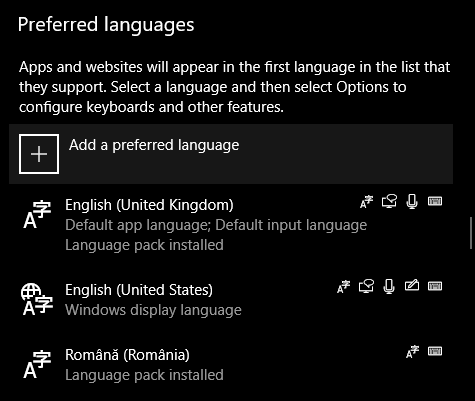
Način privremenog rješavanja ovog problema bio bi navigacija do postavki rasporeda tipkovnice dodavanjem rasporeda koji se automatski pojavljuje (EN-US), a zatim ga uklanjanjem.
Čini se da se zbog toga automatski proces ne pojavljuje tako često i omogućuje vam da neko vrijeme radite na računalu.
Bilješka:Vrijedno je znati da je ova metoda samo privremena raditi okolo ovom pitanju. Sve dok Microsoft ne objavi poseban popravak za ovaj problem, trebao bi relativno pomoći.
Pogledajte ovih 7 najboljih softvera za mapiranje tipkovnice u sustavu Windows 10
3. Zaobiđite Microsoftove automatske jezične postavke u PowerShellu
- Pritisnite Win+X tipke na tipkovnici -> odaberite PowerShell (Administrator).
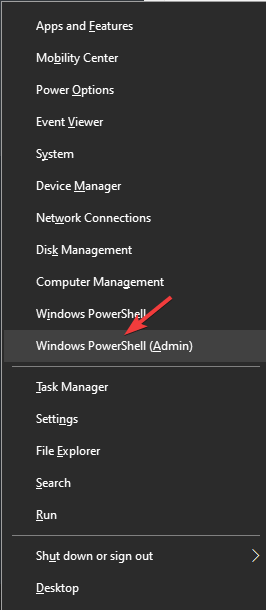
- Unutar PowerShell prozor -> pokrenite sljedeću skriptu:
Set-WinCultureFromLanguageListOptOut -OptOut 1. Set-WinUILanguageOverride -Language en-US. Set-WinDefaultInputMethodOverride -InputTip "0426:00040426" Set-Kultura lv-LV - Ovo bi trebalo promijeniti način na koji Windows 10 automatski mijenja raspored tipkovnice.
Bilješka: Ovu skriptu možete pokrenuti unutar PowerShell (Administrator) kad god se dogodi pogreška. Ova skripta omogućit će vam normalan rad na računalu. Da biste ga stalno koristili, samo pokrenite skriptu prije nego što imate posla na računalu sa sustavom Windows 10.
4. Koristite uređivač registra za izmjenu vrijednosti
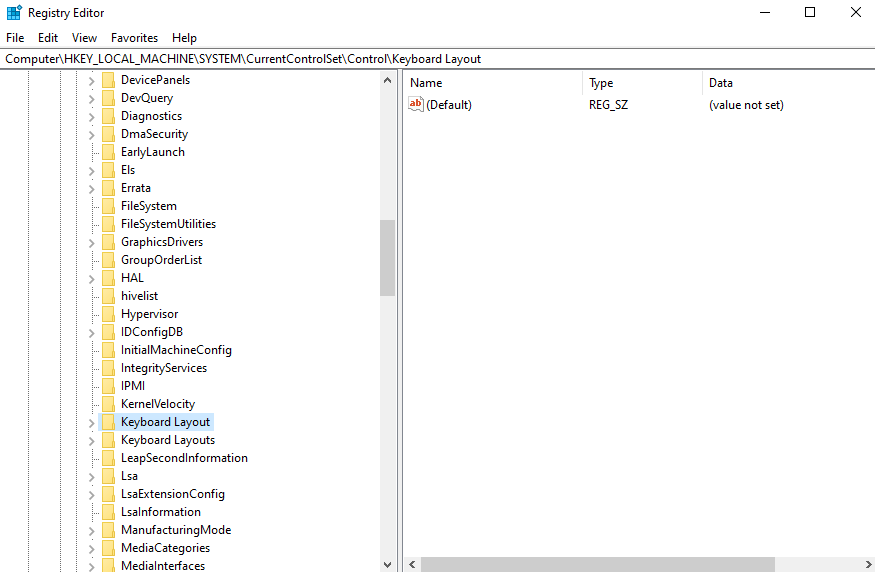
- Pritisnite Win+R tipke na tipkovnici -> tip Regedit -> pritisnite Unesi.
- U uređivaču registra -> idite na:
HKEY_LOCAL_MACHINESYSTEM
CurrentControlSetControl Raspored tipkovnice - Desnom tipkom miša kliknite desnu ploču -> odaberite Novi -> DWORD vrijednost.
- Postavite ime IgnoreRemoteKeyboardLayout -> dvaput kliknite na nju.
- set Podaci o vrijednosti do ‘1’ (nije bitno da li je heksadecimalni ili decimalni)
U današnjem smo članku istražili neke od najboljih načina za rješavanje problema uzrokovanog automatskim dodavanjem EN-US rasporeda tipkovnice u sustavu Windows.
Slobodno nam javite je li vam ovo pomoglo u rješavanju gore navedenog problema. To možete učiniti pomoću odjeljka za komentare u nastavku.
Još uvijek imate problema? Popravite ih ovim alatom:
SPONZORIRANO
Ako gornji savjeti nisu riješili vaš problem, vaše računalo može imati dublje probleme sa sustavom Windows. Preporučujemo preuzimajući ovaj alat za popravak računala (ocijenjeno Sjajno na TrustPilot.com) kako biste im se jednostavno obratili. Nakon instalacije jednostavno kliknite Započni skeniranje i zatim pritisnite na Popravi sve.


